Как пользоваться калькулятором на компьютере
Обновлено: 06.07.2024
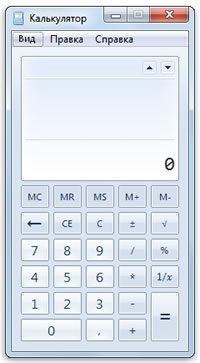
Программа «Калькулятор» позволяет выполнять простые вычисления, такие как сложение, вычитание, умножение и деление. Программа «Калькулятор» также имеет дополнительные возможности программирования, научных расчетов и ведения статистики.
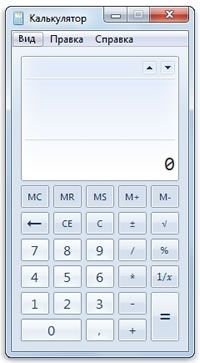
Вычисления можно выполнять нажатием кнопок калькулятора или вводом с клавиатуры. Также можно использовать цифровую клавиатуру для ввода цифр и операторов, нажав клавишу Num Lock . Дополнительные сведения об использовании клавиатуры с калькулятором, см. Сочетания клавиш.
Использование различных режимов вычислений
Во время переключения режимов текущее вычисление удаляется. Журнал вычислений и чисел, сохраненных с помощью клавиш памяти, остается.
Откройте калькулятора, чтобы выполнить нужное вычисления.
Использование инженерного режима калькулятора
- Откройте меню Вид выберите Инженерный.
- Нажмите калькулятора, чтобы выполнить нужное вычисления.
- Чтобы получить доступ к обратным функциям, нажмите Inv .
В инженерном режиме «Калькулятор» вычисляет с точностью до 32 значащих цифр. «Калькулятор» учитывает приоритетность операторов при расчете в инженерном режиме.
Режим программирования калькулятора
- Откройте меню Вид выберите Программист.
- Нажмите калькулятор, чтобы выполнить нужное вычисления.
В режиме программирования «Калькулятор» может оперировать значениями до 64 бит, в зависимости от размера выбранного слова. «Калькулятор» учитывает приоритетность операторов при расчете в режиме программирования. В режиме программирования можно выполнять действия только с целыми числами. Десятичные значения не учитываются.
Режим статистики калькулятора
При использовании режима статистики можно вводить данные, для которых требуется вычислить статистику и выполнить вычисления. При вводе данных они отображаются в области журнала, а количество введенных значений отображается в области вычислений.
- В меню Вид выберите пункт Статистика.
- Введите с клавиатуры или с помощью кнопок первые данные и нажмите кнопку Add , чтобы добавить данные в набор данных.
- Нажмите для статистических вычислений, которые необходимо выполнить:
Среднее арифметическое значений
Среднее арифметическое квадратов значений
Сумма квадратов значений
Стандартное отклонение генеральной совокупности
Использование журнала вычислений в калькуляторе
В журнале вычислений сохраняются все вычисления, которые выполнил «Калькулятор» Windows за сеанс, и он доступен в обычном и инженерном режимах.
В журнале можно изменять значения вычислений. При редактировании журнала вычислений результат выбранного вычисления отображается в области результатов.
- В меню Вид выберите пункт Журнал.
- Дважды щелкните вычисление, которое необходимо изменить.
- Введите новые значения, которые нужно вычислить, и нажмите клавишу Enter .
Журнал вычислений хранится отдельно для обычного и инженерного режимов. Отображение журнала зависит от используемого режима.
Преобразование единиц измерения
Программа «Калькулятор» можно использовать для выполнения преобразований для различных единиц измерения.
- В меню Вид выберите пункт Преобразование.
- Выберите тип единицы измерения для преобразования щелкните три списка, чтобы выбрать типы единиц, которые нужно преобразовать, а затем в поле С введите, данные которые нужно преобразовать.
Вычисление дат в калькуляторе
Программа «Калькулятор» можно использовать для вычисления разницы между двумя датами или для добавления или вычитания дней от указанной даты.
- В меню Вид выберите пункт Вычисление дат.
- Выберите нужную для вычисления дату щелкните список и выберите тип вычисления, который нужно выполнить.
- Введите данные, нажмите кнопку Вычисли .
Вычисление расхода топлива, аренды или платежей
Можно использовать листы вычисления расхода топлива, арендной платы и ипотечных платежей в программе «Калькулятор», чтобы вычислять расход топлива, арендную плату и ипотечные платежи.
Что такое калькулятор в компьютере? Для многих пользователей эта информация неизвестна. Ведь мы привыкли видеть калькуляторы и работать с калькуляторами в реальной жизни. В данной статье я познакомлю вас с этой программой.
Что такое калькулятор в компьютере

Что такое калькулятор в компьютере? Это специальная программа, которая помогает вычислять и давать ответы на решение той или математической задачи. Калькулятор в Windows имеет разные виды сложностей:
- Обычный. То есть, для простого пользователя ПК. С помощью такого режима вы сможете: считать таблицу умножения, решать обычные примеры типа 15+5=20 и так далее.
- Инженерный. Данный тип калькулятора намного сложнее предыдущего. Здесь высчитывают градусы, радианы, грады и другое. Непосредственно для вычислений используют формулы.
- Программист. Более усложненная версия калькулятора. Если вы работаете программистом, то знаете, как ей пользоваться.
Калькулятор есть в каждой ОС Windows. Выглядит он таким образом (скрин 1).

Его вы можете найти через поиск вашего компьютера, с помощью меню «Пуск» или на панели задач компьютера.
Достаточно нажать на калькулятор один раз, чтобы запустить и перейти к использованию.
Как пользоваться калькулятором
Давайте рассмотрим несколько примеров использования калькулятора на компьютере. Допустим, мы хотим узнать, сколько будет 240 умножить на 1467. Для этого открываем программу и пишем первое значение цифр, затем нажимаем функцию умножения и набираем второе значение цифр (скрин 2).
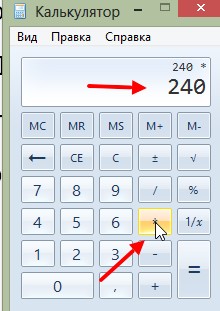
После чего нажимаете кнопку равно «=» и получаете результат: 352080. Данная программа никогда не ошибается. Поэтому, вы можете ей верить.
Еще один пример. К примеру, мне нужно выяснить, какое количество денег заработаю за 30 дней, если в день получается зарабатывать 700 рублей. Для этого 700 умножаем на 30 и получаем 21000. По такому же принципу работает вычисления + или -. Только после набора цифры указываете не значок умножения, а такие варианты (скрин 3).

В конце, нажимаете равно, чтобы получить ответ.
Что такое калькулятор в компьютере, онлайн калькулятор
Необязательно пользоваться калькулятором на компьютере, он есть в Интернете. В поиске браузера можно набрать онлайн-калькулятор и найти разные его версии (скрин 4).
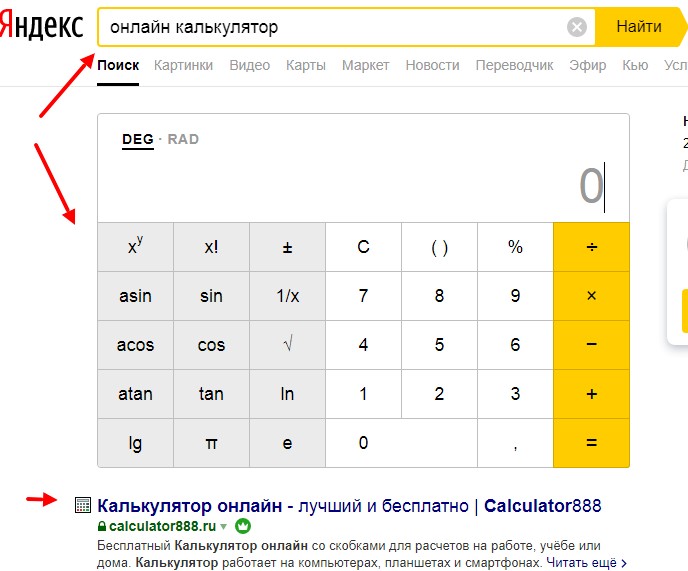
Он так же работает бесплатно и без рекламы. Даже на сайт заходить не нужно, чтобы использовать программу.
Как обычно скачиваете установщики калькуляторов и по инструкции устанавливаете их на компьютер. На телефоне воспользуйтесь приложением Гугл Плей, чтобы скачать и установить калькулятор.
Заключение
В статье вы узнали, что такое калькулятор в компьютере и мы рассмотрели, как им пользоваться. Если у вас по каким-то причинам не работает стандартный калькулятор, вы можете установить его на телефон и компьютер, чтобы в любой момент сделать нужный расчет.

У пользователя компьютером калькулятор всегда под рукой. Но все ли могут им пользоваться на уровне более 2-3 действий. Часто при выполнении нескольких действий приходится записывать промежуточный результат на бумагу.
Потратьте несколько минут на ознакомление с простыми правилами пользования калькулятором Windows и сэкономите часы в будущем.
Кроме обычных математических действий он предоставляет возможность конвертации различных величин: объём, длина, вес, масса, площадь, время, скорость, давление, угол и т.д.
Если Вы давно не открывали калькулятор на своем компьютере, то его следует искать по адресу:
Главное меню ► Пуск ► Программы ► Стандартные ► Калькулятор.
Возможно Вам будет проще набрать в окне поиска (нижний левый угол экрана) сочетание: calc. В появившемся окне выбрать приложение "Калькулятор" или его модификации.
Калькулятор в Windows является родственником обычного настольного калькулятора. При работе с ним надо помнить, что он является программой и не знает правил арифметики без специальных команд и соблюдает тот порядок расчетов, который мы ему задаем.
Вводить значения можно при помощи мыши или дополнительного блока цифровой клавиатуры (находится с правого края).
Он выполняет действия по порядку: 2+2х2 для него всегда равно 8 (вспоминается Задорнов и его тупые американцы), хотя понятно, что по правилам математики сначала идет умножение, потом сложение и правильный ответ 6.
Подобные действия на данном калькуляторе необходимо выполнять в соответствии с математическими правилами.
Калькулятор имеет память. В ней он держит одно значение или накапливает сумму чисел.
MS - сохранить в память промежуточное число;
MR - вывести сохраненное число;
MC - Очистить из памяти сохраненное число;
Если на мониторе калькулятора отображается значок памяти, значит она занята. Нажмете MC и она очистится.
М+ - отображаемое число прибавить к памяти;
М- - отображаемое число отнять из памяти;
С - сброс всех предыдущих действий и начало новых вычислений. Эта клавиша не сбрасывает память, чтобы очистить все данные калькулятора необходимо воспользоваться кнопкой МС.
Остальные кнопки Вы конечно знаете.

Windows 7, 10 имеют ряд крутых калькуляторов: обычный, инженерный, для программистов, дополнения для преобразования единиц, вычисления дат, ипотеки, автолизинга, экономии топлива в буржуйских и отечественных единицах.

В данной статье рассмотрены различные функции приложения «Калькулятор», с помощью которых вы будете максимально эффективно использовать калькулятор в Windows 10.
Встроенный калькулятор Windows прошел долгий путь с момента первого появления в Windows 1.0 в далеком 1985 году. Калькулятор включает в себя различные режимы, расчеты даты, и некоторые удобные повседневные функции преобразования.
Переключение между режимами Калькулятора
Как вы увидите ниже, калькулятор делает гораздо больше, чем сложение, вычитание, умножение и деление. Вы также можете выбрать один из пяти режимов, в зависимости от ваших потребностей.
Для переключения между режимами, нажмите на кнопку меню в левом верхнем углу, а затем выберите режим из списка ниже: Обычный , Инженерный , Построение графиков , Программист , Вычисление даты .

Обычный режим
Обычный (стандартный) режим удобен для выполнения основных математических операций, таких как сложение, вычитание, умножение и деление, а также для поиска квадратных корней, вычисления процентов и работы с дробями. Этот режим использует большинство пользователей.
Инженерный режим
Инженерный режим расширяет обычный режим, предоставляя вам дополнительные функции, которые вы найдете на типичном инженерном калькуляторе. В дополнение к операторам обычного режима он содержит такие функции, как log, Mod, Exp, тригонометрические степени и SIN, COS и TAN.
Режим Построение графиков
Этот режим появился в Калькуляторе после обновления в 2020 году. Является базовым графическим калькулятором позволяющим обучающимся и преподавателям строить графики функций. Введите уравнение и график тут же будет построен. По своим предпочтениям можно настроить параметры графика (например, задать толщину линии, установить единицы измерения).

Режим Программист
Этот режим предназначен для программистов. Он добавляет возможность переключаться между различными системами счисления: двоичной, десятичной, шестнадцатеричной и восьмеричной.
Он также добавляет новые операции для работы с логическими элементами: Or, Xor, Not, And и битовым сдвигом: Lsh, Rsh, RoR и RoL.
Кроме того, режим программирования позволяет переключаться между Byte (8 бит), Word (16 бит), DWord (32 бита), и QWord (64 бита) и имеет возможность для двоичного переключения битов.
Режим вычисления даты
Режим вычисления даты - это удобный инструмент, который позволяет рассчитать разницу между двумя конкретными датами.
Все, что нужно сделать, это выбрать начальную и конечную дату, и калькулятор определит месяцы, недели и дни между ними.
Преобразование величин и измерений
С помощью калькулятора можно преобразовать различные величины и единицы измерений. Например можно использовать конвертер валют, объёма, длины, веса, температуры и других величин и единиц измерений.
Чтобы выполнить преобразование, нажмите кнопку меню и выберите тип преобразования из списка в разделе Преобразователь .
Щелкните первое измерение—это будет ввод и выберите из списка, затем нажмите второе измерение—это будет вывод и выберите единицу измерения там же.
Теперь введите ваше измерение, и калькулятор преобразует его для вас. Он также покажет несколько других связанных преобразований внизу.
Калькулятор в Windows 10 оснащен очень удобной функцией – конвертация валют . С его помощью вы можете преобразовать более 100 различных валют мира к интересующей вас валюте.
Для этого в разделе Преобразователь выберите Валюта , установите название исходной валюты и ее количество, ниже укажите название для валюты, в которую необходимо выполнить конвертацию. Сумма отобразится автоматически.
Для обновления курса воспользуйтесь специальной кнопкой в левой нижней части приложения.

Хранение чисел в памяти
Если вы часто используете определенные числа и не хотите каждый раз подключать их к калькулятору, хранение их в памяти калькулятора очень помогает. Это полезная функция, которая доступна в режимах: Обычный , Инженерный и Программист . Вы можете управлять функциями памяти с помощью кнопок MS , MR , M+, M-, MC .
- Чтобы сохранить новое число в памяти, нажмите MS
- Чтобы извлечь его из памяти, нажмите MR
- Нажатие кнопки М+ добавляет к последнему числу, добавленному в память, число которое введено пользователем на экране калькулятора
- Нажатие кнопки М- отнимает от последнего числа, добавленного в память, число которое введено пользователем на экране калькулятора.
- Чтобы прибавить или вычесть число, сохраненное в памяти, нажмите M+ или M-
- Чтобы очистить память, нажмите MC
Журнал (история) Калькулятора
Если нужно посмотреть на все расчеты, которые вы сделали в текущем сеансе, они удобно хранятся в журнале (истории) калькулятора. Калькулятор сохраняет историю даже при переключении режимов, но стирается при закрытии приложения.
Есть два способа получить доступ к истории внутри приложения. Во-первых, нажмите кнопку История, расположенную в правом верхнем углу. Здесь отображается список последних вычислений. Нажатие на что-либо в истории загрузит его обратно в поле ввода калькулятора.
Если вы хотите сохранить историю открытой, измените размер окна калькулятора по горизонтали, и история появится, когда окно будет достаточно большое.
Вы можете удалить отдельные записи из истории или удалить всю историю сразу.
Чтобы удалить отдельную запись, щелкните его правой кнопкой мыши и выберите команду Удалить .
Чтобы удалить всю историю, щелкните значок маленькой мусорной корзины в правом нижнем углу панели.
Сочетания клавиш в калькуляторе
Большинство функций калькулятора доступны через сочетания горячих клавиш. Их использование во время работы с калькулятором поможет экономить время, вводить и управлять данными только с клавиатуры. Вот основные сочетания, которые буду полезны любому пользователю.
Alt+1 – переключит режим калькулятора на Обычный
Alt+H – вызовет меню Навигации
Ctrl+L – очистит данные из раздела Память
Delete (Del) – равносильна нажатию кнопки CE и приведет к очистке введенных текущих данных
Esc - равносильна нажатию кнопки C – полностью удалит введенные данные
Enter – выполняет функцию нажатия клавиши = в обычном, инженерном режиме и режиме программист
Ctrl+Shift+D – очистит данные из Журнала
Полный список полезных комбинаций клавиш для калькулятора можно посмотреть в нашей статье Все сочетания клавиш в Калькуляторе Windows 10.
Как Вы могли заметить, приложение «Калькулятор» содержит множество различных функций, но некоторые пользователи слегка недооценивают этот весьма полезный инструмент.
Читайте также:

